Bạn đang tìm hiểu về comments trong WordPress? Bạn muốn biết cách sử dụng tính năng bình luận này để tăng tương tác, cải thiện SEO và xây dựng cộng đồng cho website của mình? Bài viết này chính là dành cho bạn! InterData sẽ cung cấp cho bạn cái nhìn toàn diện về comments WordPress là gì, từ lợi ích, cách sử dụng cho đến các mẹo chống spam hiệu quả. Hãy cùng khám phá nhé!
Comments WordPress là gì?
Comments WordPress hay còn gọi là bình luận, là một tính năng cốt lõi cho phép người đọc bày tỏ ý kiến, quan điểm, cảm xúc hoặc đặt câu hỏi về nội dung bài viết (post) hoặc trang (page) trên website của bạn.
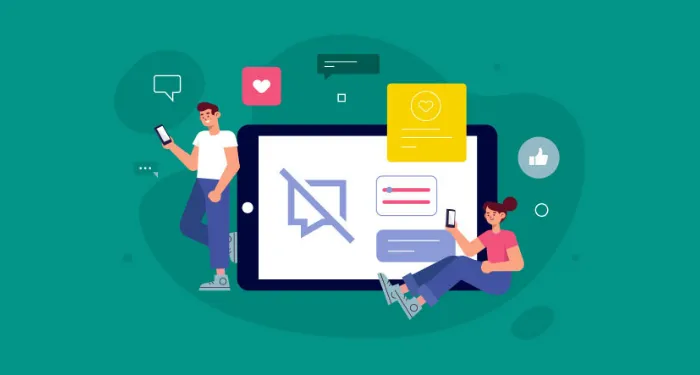
Về bản chất, comments tạo ra một kênh giao tiếp hai chiều, một không gian thảo luận mở giữa tác giả và độc giả, cũng như giữa các độc giả với nhau. Khi ai đó để lại bình luận, thông tin của họ (tên, email, website – nếu cung cấp) cùng nội dung bình luận sẽ được lưu trữ trong cơ sở dữ liệu WordPress và hiển thị trực tiếp dưới bài viết (sau khi được phê duyệt nếu bạn cài đặt chế độ kiểm duyệt).
Tại sao nên sử dụng Comments trong WordPress?
Nhiều người thường bỏ qua hoặc đánh giá thấp sức mạnh của comments, tuy nhiên đây là một công cụ tuyệt vời mang lại nhiều lợi ích thiết thực cho website của bạn.
Việc tận dụng hiệu quả chức năng bình luận sẽ góp phần không nhỏ vào sự phát triển và thành công của website. Sau đây là những lợi ích cốt lõi mà comments mang lại.
Tăng tương tác và xây dựng cộng đồng
Comments là cầu nối tuyệt vời để tương tác trực tiếp với độc giả. Khi bạn mở ra không gian cho các cuộc thảo luận, bạn đang khuyến khích người đọc tham gia, chia sẻ ý kiến và kết nối với nhau.
Việc tương tác tạo nên một cộng đồng sôi nổi, gắn kết xung quanh website và thương hiệu của bạn. Người dùng sẽ cảm thấy được lắng nghe, được tôn trọng và có xu hướng quay lại website thường xuyên hơn để tiếp tục tham gia vào các cuộc thảo luận.
Thu thập phản hồi và cải thiện nội dung
Thông qua comments, bạn sẽ thu thập được những phản hồi quý giá từ chính những người đọc nội dung của mình. Họ có thể chỉ ra những điểm bạn làm tốt, những điểm cần cải thiện, thậm chí là những sai sót mà bạn chưa nhận ra.
Comments nguồn thông tin vô cùng hữu ích để bạn hoàn thiện nội dung, nâng cao chất lượng bài viết và đáp ứng tốt hơn nhu cầu của độc giả. Những góp ý chân thành từ người đọc sẽ giúp bạn nhìn nhận vấn đề từ nhiều góc độ khác nhau, từ đó tối ưu hóa nội dung và mang lại giá trị thiết thực hơn.
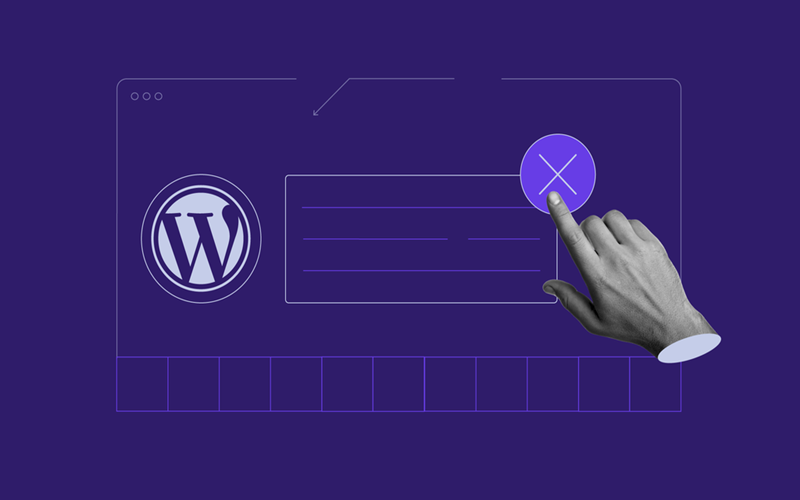
Lợi ích SEO: Cập nhật nội dung và tăng Time on Page
Có thể bạn chưa biết, comments đóng góp không nhỏ vào việc cải thiện thứ hạng SEO của website. Mỗi khi có bình luận mới được thêm vào, nội dung bài viết của bạn được xem như là đã được cập nhật. Google và các công cụ tìm kiếm khác luôn ưu tiên những website có nội dung mới mẻ, thường xuyên được cập nhật.
Hơn nữa, khi người dùng dành thời gian đọc và tham gia bình luận, thời gian họ ở lại trên trang (Time on Page) sẽ tăng lên đáng kể. Đây là một yếu tố quan trọng trong thuật toán xếp hạng của Google, cho thấy nội dung của bạn hữu ích và hấp dẫn người đọc.
Một bài viết có nhiều bình luận chất lượng sẽ được Google đánh giá cao hơn. Từ đó website của bạn sẽ được cải thiện thứ hạng SEO.
Xây dựng uy tín và thẩm quyền
Khi bạn tích cực trả lời bình luận, giải đáp thắc mắc và tương tác với người đọc, bạn đang thể hiện sự chuyên nghiệp, tận tâm và am hiểu lĩnh vực của mình.
Trả lời bình luận góp phần xây dựng uy tín cá nhân và thương hiệu, tạo dựng niềm tin với độc giả. Khi website của bạn trở thành một nơi thảo luận sôi nổi, với những bình luận giá trị và hữu ích, bạn sẽ dần khẳng định được vị thế và thẩm quyền của mình trong lĩnh vực đó.
Phân tích ưu và nhược điểm khi tắt Comments trên WordPress
Việc tắt comments trên WordPress có thể mang lại một số lợi ích nhất định, nhưng cũng đi kèm với những hạn chế đáng kể. Hãy cùng phân tích kỹ hơn về ưu và nhược điểm để có quyết định phù hợp nhất cho website của bạn.
Ưu điểm:
- Giảm thiểu spam: Tắt comments đồng nghĩa với việc loại bỏ hoàn toàn nguy cơ spam bình luận, giúp bạn tiết kiệm thời gian và công sức quản lý.
- Tập trung vào nội dung chính: Một số website, đặc biệt là các trang giới thiệu sản phẩm, dịch vụ, có thể muốn tập trung hoàn toàn vào nội dung chính mà không bị phân tâm bởi các bình luận.
- Tránh những bình luận tiêu cực: Việc tắt comments giúp bạn tránh được những bình luận tiêu cực, công kích, hoặc không liên quan, giữ cho website luôn “sạch sẽ”.
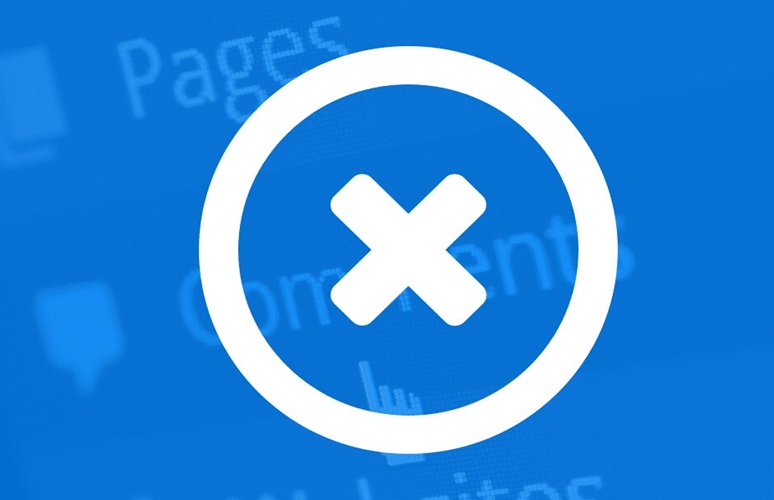
Nhược điểm:
- Mất đi cơ hội tương tác: Như đã phân tích ở trên, comments là cầu nối quan trọng để tương tác với người đọc. Tắt comments đồng nghĩa với việc bạn đã đóng cánh cửa giao tiếp hai chiều này.
- Bỏ lỡ phản hồi giá trị: Bạn sẽ không thể thu thập được những ý kiến đóng góp, phản hồi quý giá từ người đọc để cải thiện nội dung và dịch vụ.
- Ảnh hưởng đến SEO: Việc thiếu vắng comments có thể ảnh hưởng tiêu cực đến SEO, vì website sẽ ít được cập nhật nội dung mới và thời gian người dùng ở lại trang cũng giảm đi.
- Giảm sự gắn kết: Người đọc có thể cảm thấy website thiếu sự tương tác, kém hấp dẫn và ít có khả năng quay lại.
Nhìn chung, việc tắt comments nên được cân nhắc kỹ lưỡng. Nếu website của bạn hướng đến mục tiêu xây dựng cộng đồng, thu thập phản hồi và tối ưu SEO, thì việc duy trì comments là rất cần thiết.
Hướng dẫn cách sử dụng Comments trong WordPress
Sau khi đã hiểu rõ về lợi ích và tầm quan trọng của comments WordPress là gì, hãy cùng đi vào hướng dẫn chi tiết cách sử dụng tính năng này trong WordPress.
Cách bật/tắt Comments trong WordPress
Thao tác bật/tắt comments trong WordPress khá đơn giản. Bạn có thể thực hiện theo hai cách sau.
Bật/tắt Comments mặc định cho bài viết mới
Bước 1: Để bật hoặc tắt chức năng bình luận cho tất cả các bài viết mới, bạn cần truy cập vào phần cài đặt của WordPress.
Bước 2: Đầu tiên, hãy đăng nhập vào trang quản trị WordPress của bạn.
Bước 3: Tiếp theo, di chuyển đến mục Cài đặt (Settings) và chọn Bình luận (Discussion).
Bước 4: Tại đây, bạn sẽ thấy tùy chọn Cho phép mọi người gửi bình luận về các bài viết mới (Allow people to submit comments on new posts).
Bước 5: Để bật bình luận, hãy tick chọn vào ô này. Ngược lại, bỏ tick nếu bạn muốn tắt bình luận.
Bước 6: Đừng quên nhấn nút Lưu thay đổi (Save Changes) ở cuối trang để lưu lại các thiết lập của bạn.
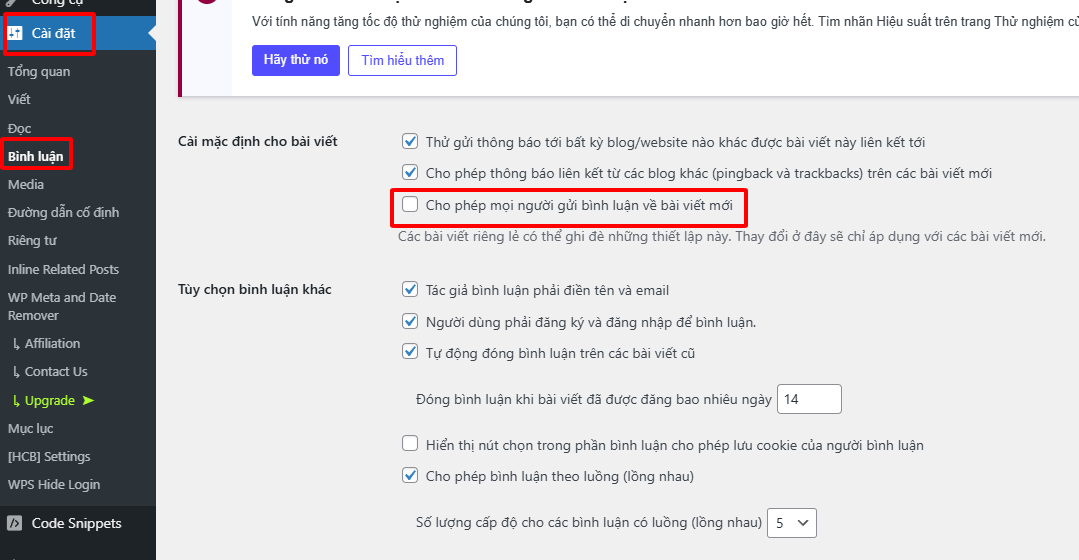
Bật/tắt Comments cho từng bài viết/trang cụ thể
Nếu bạn chỉ muốn bật hoặc tắt bình luận cho một bài viết hoặc trang cụ thể, bạn có thể thực hiện ngay trong trình soạn thảo.
Bước 1: Khi bạn đang viết bài hoặc chỉnh sửa nội dung, hãy tìm mục Thảo luận (Discussion) thường nằm ở phía dưới khung soạn thảo hoặc trong thanh công cụ bên phải.
Bước 2: Trong mục này, bạn sẽ thấy hai tùy chọn Cho phép bình luận (Allow comments) và Cho phép trackbacks và pingbacks (Allow trackbacks and pingbacks on this page).
Bước 3: Để bật bình luận, hãy tick chọn vào ô Cho phép bình luận. Bỏ tick nếu bạn muốn tắt. Sau khi hoàn tất, hãy nhấn nút Đăng (Publish) hoặc Cập nhật (Update) để lưu lại thay đổi.
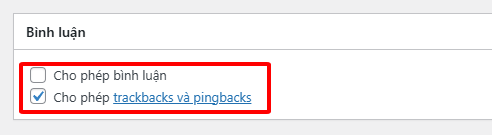
Quản lý Comments hiệu quả
WordPress cung cấp cho bạn một bảng điều khiển riêng để quản lý tất cả các bình luận trên website. Bạn có thể truy cập bằng cách nhấn vào mục Bình luận (Comments) trên thanh menu bên trái trong trang quản trị. Dưới đây là các cách quản lý bình luận trong wordpress hiệu quả:
Hướng dẫn phê duyệt, trả lời và xóa bình luận
Tại trang quản lý bình luận, bạn sẽ thấy danh sách tất cả các bình luận, bao gồm: đang chờ duyệt, đã duyệt, spam và đã xóa. Để phê duyệt một bình luận, hãy di chuột qua bình luận đó và nhấn vào nút Chấp thuận (Approve). Để trả lời, nhấn vào nút Trả lời (Reply), nhập nội dung trả lời và nhấn nút Phản hồi (Submit Reply).
Để xóa một bình luận, bạn có thể nhấn vào nút Bỏ vào thùng rác (Trash). Nếu muốn xóa vĩnh viễn, bạn vào mục Thùng rác (Trash), chọn bình luận cần xóa và nhấn nút Xóa vĩnh viễn (Delete Permanently). Thao tác này sẽ xóa bình luận khỏi website và cơ sở dữ liệu của bạn.
Cài đặt kiểm duyệt và danh sách đen (Blacklist)
Trong phần Cài đặt (Settings) -> Thảo luận (Discussion), bạn có thể thiết lập các tùy chọn kiểm duyệt bình luận để hạn chế spam và các bình luận không mong muốn. Ví dụ bạn có thể yêu cầu người bình luận phải điền tên và email, hoặc chỉ cho phép những người dùng đã đăng ký mới được bình luận.
Ngoài ra, bạn có thể thiết lập danh sách đen (Blacklist) để chặn các bình luận chứa từ khóa, email, IP hoặc URL cụ thể. Bất kỳ bình luận nào chứa các từ khóa trong danh sách đen sẽ tự động bị đánh dấu là spam hoặc bị xóa tùy theo cài đặt của bạn.
Thiết lập thông báo khi có Comments mới
Để không bỏ lỡ bất kỳ bình luận nào, bạn nên thiết lập thông báo qua email. WordPress cung cấp tính năng thông báo tự động mỗi khi có bình luận mới hoặc khi có người trả lời bình luận của bạn.

Bạn có thể kích hoạt tính năng này trong phần Cài đặt (Settings) -> Thảo luận (Discussion), tại mục Gửi email cho tôi bất cứ khi nào (Email me whenever). Hãy tick chọn vào các ô tương ứng để nhận thông báo khi có bình luận mới cần duyệt hoặc khi có ai đó trả lời bình luận của bạn.
Chống Spam Comments trong WordPress
Chặn spam comment wordpress như thế nào? Spam comments là vấn nạn thường gặp trên các website WordPress. Những bình luận này thường chứa các liên kết độc hại, quảng cáo rác, hoặc nội dung không liên quan, gây ảnh hưởng tiêu cực đến trải nghiệm người dùng và SEO của website.
Tầm quan trọng của việc chống Spam Comments
Việc chống spam comments là vô cùng quan trọng vì những lý do sau:
- Bảo vệ website: Spam comments có thể chứa mã độc, liên kết đến các trang web lừa đảo, gây nguy hiểm cho website và người dùng.
- Cải thiện SEO: Google đánh giá thấp các website chứa nhiều spam comments, do đó, website của bạn có thể bị tụt hạng trong kết quả tìm kiếm.
- Nâng cao trải nghiệm người dùng: Spam comments gây khó chịu cho người đọc, làm giảm uy tín và chất lượng của website.
- Giữ gìn uy tín thương hiệu: Một website tràn lan spam comments sẽ tạo ấn tượng xấu với khách truy cập, ảnh hưởng đến hình ảnh thương hiệu của bạn.
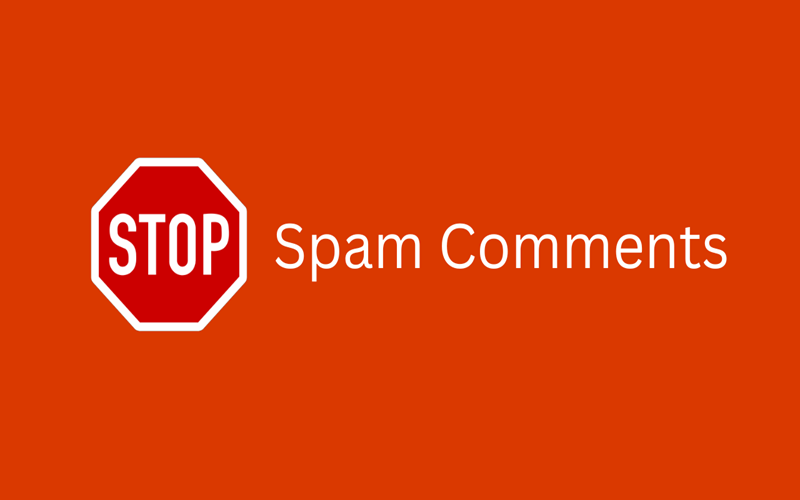
Sử dụng Plugin Akismet Anti-Spam (Giải pháp mặc định và hiệu quả)
Akismet là plugin chống spam comments hàng đầu cho WordPress, được phát triển bởi Automattic (công ty đứng sau WordPress.com). Plugin này sử dụng thuật toán thông minh để tự động phát hiện và chặn các bình luận spam, giúp bạn tiết kiệm thời gian và công sức quản lý.
Kích hoạt và cấu hình Akismet
Akismet thường được cài đặt sẵn trên các website WordPress. Để kích hoạt, bạn chỉ cần truy cập vào mục Plugins (Gói mở rộng), tìm Akismet Anti-Spam và nhấn nút Kích hoạt (Activate). Sau khi kích hoạt, bạn cần đăng ký tài khoản Akismet và lấy API key để kết nối plugin với dịch vụ của Akismet.
Trong phần cài đặt của Akismet, bạn có thể lựa chọn mức độ nghiêm ngặt trong việc lọc spam, tự động xóa các bình luận spam sau một khoảng thời gian nhất định hoặc giữ lại để xem xét thủ công.
Các phương pháp chống Spam Comments thủ công
Ngoài việc sử dụng plugin, bạn có thể áp dụng thêm các phương pháp thủ công để chống spam comments hiệu quả hơn:
- Bật tính năng kiểm duyệt bình luận: Như đã đề cập ở trên, bạn nên bật tính năng kiểm duyệt bình luận để kiểm tra và phê duyệt thủ công trước khi chúng được hiển thị công khai.
- Sử dụng danh sách đen: Thêm các từ khóa, email, IP thường xuất hiện trong spam comments vào danh sách đen để chặn tự động.
- Thêm CAPTCHA: CAPTCHA là một bài kiểm tra đơn giản để phân biệt giữa người dùng thật và bot. Bạn có thể sử dụng các plugin như Really Simple CAPTCHA để thêm CAPTCHA vào form bình luận.
- Giới hạn số lượng liên kết trong bình luận: Hạn chế số lượng liên kết được phép trong mỗi bình luận để giảm thiểu nguy cơ spam link.
- Chỉ cho phép người dùng đã đăng ký bình luận: Việc yêu cầu người dùng đăng ký tài khoản trước khi bình luận sẽ hạn chế đáng kể lượng spam comments từ các bot tự động.
Comments trong WordPress là một công cụ mạnh mẽ để tăng tương tác, thu thập phản hồi, cải thiện SEO và xây dựng cộng đồng. Hy vọng bài viết này đã cung cấp cho bạn những thông tin hữu ích về comments WordPress là gì, từ lợi ích, cách sử dụng cho đến các mẹo chống spam hiệu quả. Hãy tận dụng tối đa tính năng bình luận để phát triển website của bạn!
InterData cung cấp các dịch vụ Web Hosting với cấu hình cao giá rẻ, trong đó bao gồm dịch vụ thuê Hosting giá rẻ được tối ưu cho những website yêu cầu tốc độ nhanh và hiệu suất ổn định. Với hệ thống máy chủ sử dụng CPU AMD EPYC mạnh mẽ, kết hợp cùng ổ cứng SSD NVMe U.2 và băng thông mạng 1Gbps, bạn sẽ trải nghiệm việc duyệt web mượt mà, giúp website của bạn tải trang cực kỳ nhanh, dù có lượng truy cập lớn.
Ngoài Hosting, InterData còn cung cấp nhiều dịch vụ khác như Thuê VPS, Thuê Cloud Server, và Cho thuê máy chủ riêng, cho phép bạn chọn lựa giải pháp phù hợp nhất với nhu cầu và ngân sách của mình. Với đội ngũ hỗ trợ chuyên nghiệp, InterData cam kết đem đến cho bạn những dịch vụ hosting tối ưu, an toàn và dễ dàng sử dụng.
InterData
- Website: Interdata.vn
- Hotline 24/24: 1900-636822
- Email: [email protected]
- VPĐD: 240 Nguyễn Đình Chính, P.11. Q. Phú Nhuận, TP. Hồ Chí Minh
- VPGD: Số 211 Đường số 5, KĐT Lakeview City, P. An Phú, TP. Thủ Đức, TP. Hồ Chí Minh











